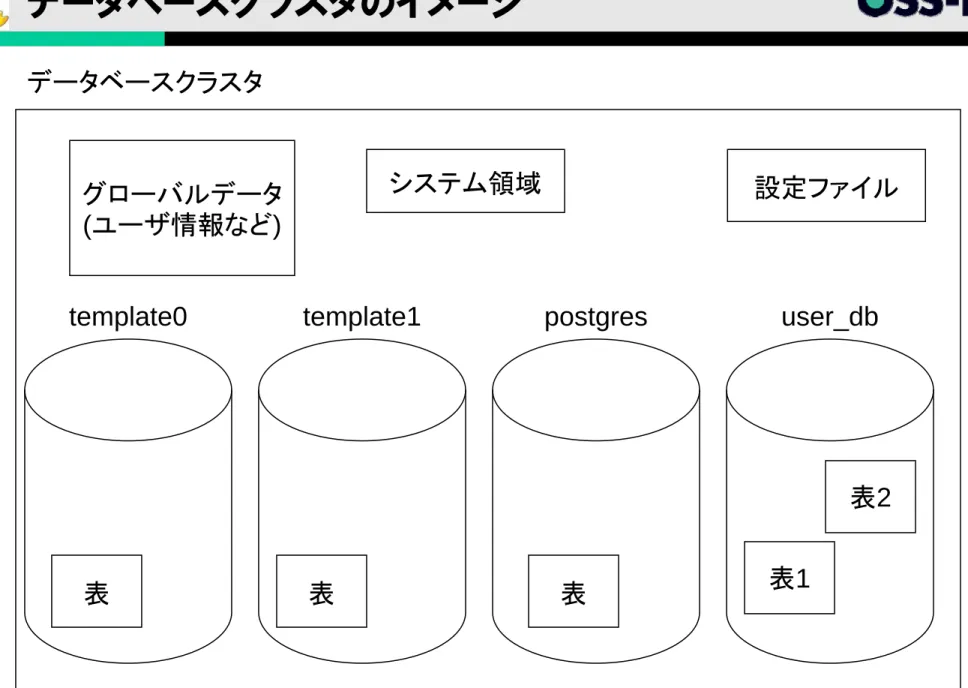OSS-DB Exam Silver
技術解説無料セミナー
特定非営利活動法人エルピーアイジャパン テクノロジー・マネージャー 松田 神一 2011/7/25Agenda
はじめに
データベースとは何か
PostgreSQLのインストール
SQLによるデータ操作の基本
データベース運用管理の基礎
自己紹介
松田 神一(まつだ しんいち)
LPI-JAPAN テクノロジー・マネージャー
NEC、オラクル、トレンドマイクロなどで約20年間、ソフトウェア開発に
従事(専門はアプリケーション開発)
うち10年間はデータベース、およびデータベースアプリケーションの開発
(Oracle、C言語、SQL言語)
2010年7月から現職
今日のゴール
データベース初心者の方
RDBMSってどんなもの? どうやって使うの? どうすれば学習できる? 何を学習すべき?
データベースについて知識のある方
OSS-DB技術者認定試験の受験準備のために何をすべきかデータベースとは何か
データを格納し、検索、更新などの機能を提供するソフトウェア
厳密に言えば、データベース(DB)は、管理されているデータの集合を指
し、データを管理するソフトウェアは、データベース管理システム(DBMS)
と呼ばれるが、DBはDBMSを包含する言葉として使われることが多い
データの管理をデータベースに任せることで、アプリケーションはデータの
処理に専念できる
データ管理機能
データ入出力、データ加工 マルチユーザサポート、データの一元管理 アクセス権限の管理、機密保護 データのバックアップ、リストア、リカバリデータベースアプリケーションの例
Webアプリケーションが必要とするデータは、データベースが管理する
アプリケーションは、HTTPで受け取ったデータを処理、必要に応じて
DBとデータの入出力を実行
アプリケーションはHTMLデータを生成し、Webブラウザを介して
ユーザ画面に表示される
Webブラウザ アプリケーション Web APサーバ DB HTTP データ SQL LAPP/LAMPデータベースの種類
格納するデータの種類、データの格納形式(データ構造)により
分類される
リレーショナルデータベース(RDBMS) カード型データベース オブジェクト型データベース 階層型データベース KVS(Key Value Store)など新しいタイプのデータベース(NoSQL)
目的によって採用するデータベースの種類が異なる
最も汎用で、広く使われているのがRDBMS
RDBMSの種類
主な商用RDBMS
Oracle SQL-Server (Microsoft) DB2 (IBM)
主なオープンソースRDBMS(OSS-DB)
PostgreSQL MySQL Firebird商用DBとOSS-DBの違い
最大の違いはソースコードが公開されているかどうか
(その気になれば)自分で調査ができる OSSでも製品によりライセンス形態は様々(BSD/GPL/LGPL) 特に、ソースを改変したときの再配布の制限に注意
OSSは無償? サポートが受けられない?
有償のサポートが受けられる製品も多い OSSでも有償の製品もある
機能的には…
商用DBに一日の長があるが、その差は小さくなってきている 通常の用途であれば、OSS-DBでも全く遜色がない ライセンスのコストを削減するため、商用DB→OSS-DBへの移行が 進んでいるRDBMSの共通点と違い
共通点
DBMSとしての各種機能 データ管理/入出力 ユーザ管理 アクセス権限管理、セキュリティ バックアップ、リカバリ 分散DB(レプリケーション) SQL言語 (ANSI/ISOで標準化)
違い
各種機能の使い方 コマンドとオプション 設定ファイルとパラメータ SQLの方言 独自拡張機能データベース学習のヒント
どの製品にも共通の機能もあれば、同じ機能でも製品によって
実行方法の異なるもの、特定の製品にしかない機能もある
まずはDBの種類による差分はあまり気にせずに、
特定のDBについて学習し、マスターする
次のステップは…
横展開
他のDBについて、最初に学習したDBとの差分に注意しながら学習する
深掘り
その製品のエキスパートとなるべく、更に深く学ぶ
OSS-DB技術者認定が必要な理由
使う前に設定が必要
ユーザ アクセス権 テーブル
重要な用途
基幹業務での利用 バックアップ セキュリティ
複雑な用途
分散DB パフォーマンスチューニング トラブルシューティング
製品による違い
一般論だけ学んでも、現場で活躍できないOSS-DB技術者認定試験の概要
認定の種類
Silver(ベーシックレベル) Gold(アドバンストレベル)
Silver認定の基準
データベースの導入、DBアプリケーションの開発、DBの運用管理ができること OSS-DBの各種機能やコマンドの目的、使い方を正しく理解していること
Gold認定の基準
トラブルシューティング、パフォーマンスチューニングなどOSS-DBに関する 高度な技術を有すること コマンドの出力結果などから、必要な情報を読み取る知識やスキルが あることOSS-DB Exam Silverの出題範囲
一般知識(20%)
OSS-DBの一般的特徴 ライセンス コミュニティと情報収集 RDBMSに関する一般的知識
運用管理(50%)
インストール方法 標準付属ツールの使い方 設定ファイル バックアップ方法 基本的な運用管理作業
開発/SQL(30%)
SQLコマンド 組み込み関数 トランザクションの概念出題範囲に関する注意事項
最新の出題範囲は
http://www.oss-db.jp/outline/examarea.shtml
で確認できる
前提とするRDBMSはPostgreSQL 9.0
SilverではOSに依存する問題は出題しないが、記号や用語が
OSによって異なるものについては、Linuxのものを採用している
OSのコマンドプロンプトには $ を使う 「フォルダ」ではなく「ディレクトリ」と呼ぶ ディレクトリの区切り文字には / を使う
出題範囲に関するFAQ
http://www.oss-db.jp/faq/#n02
PostgreSQLの
インストール
PostgreSQLのインストール
インストールに必要な環境
インターネットにつながっているマシン(Windows/Mac/Linux)
おススメの環境
ある程度、Linuxの知識がある方にはLinuxを使うことを勧める。 各種情報の入手の容易さを考えるとCentOSが良い。 VMware Playerなどを使えば、Windows PC上に仮想Linux環境を構築し、 そこにPostgreSQLをインストールして学習することができる。 仮想環境の良い点は、それを破壊しても、簡単に最初からやり直せるところ もちろん、WindowsやMacの環境に直接、PostgreSQLを インストールするのでもOK。
参考書などを読むだけでは、十分な学習をすることはできません。
自分専用の環境を作り、そこでいろいろ試すことで学習してください。
PostgreSQLのインストールと初期設定
インストール方法
ソースコードから自分でビルドしてインストール ビルド済みのパッケージをインストール(様々なビルド済みパッケージがある)
インストール後の初期設定
データベースのスーパーユーザ(postgresユーザ)の作成 環境変数(PATH, PGDATAなど)の設定 データベースの初期化(データベースクラスタの作成) データベース(サーバープロセス)の起動 データベース(サーバープロセス)起動の自動化
インストール方法によっては、初期設定の一部が自動的に実行される
インストール方法によって、プログラムがインストールされる場所、
データベースファイルが作られる場所が大きく異なるので注意
ワンクリックインストール
Windows/Mac/Linuxいずれでも利用可能 EnterpriseDB社のサイト(別紙1)から、ビルド済みのパッケージをダウンロードして インストールする http://www.enterprisedb.com/products-services-training/pgdownload GUIの管理ツール(pgAdmin III)も同時にインストールされる ApacheやPHPなど、PostgreSQLと一緒に使われるソフトウェアも、 同時にインストール可能 Windowsではワンクリックインストールの利用を推奨 インストールガイド(英語)は http://www.enterprisedb.com/resources-community/pginst-guide (別紙2) 多くの項目はデフォルト値のままで良い スーパーユーザ(postgres)のパスワードの設定を求められるので、適切に設定し、 それを忘れないようにすること ロケール(Locale)の設定を求められるが、"Default locale"となっているのを "C"に変更することを推奨するワンクリックインストール後の初期設定
postgresユーザは自動的に作成される。
データベースの初期化、起動はインストール時に実行されるので、
インストール後、すぐにデータベースに接続できる。
データベースの自動起動の設定がされるので、
マシンを再起動したときもデータベースが自動的に起動する。
【Windowsでは】
C:¥Program Files¥PostgreSQL¥9.0 の下にインストールされる。
データベースは C:¥Program Files¥PostgreSQL¥9.0¥data の下に作られる。
環境変数PATHに C:¥Program Files¥PostgreSQL¥9.0¥bin を追加するか、
あるいは C:¥Program Files¥PostgreSQL¥9.0 の下の pg_env.bat を
実行する。
【Linuxでは】
/opt/PostgreSQL/9.0 の下にインストールされる。
データベースは /opt/PostgreSQL/9.0/data の下に作られる。
環境変数PATHに /opt/PostgreSQL/9.0/bin を追加するか、
あるいは /opt/PostgreSQL/9.0 の下の pg_env.sh を読み込む。
(". pg_env.sh" を実行する)
Linux(RedHat系)へのインストール
CentOSやFedoraでは、yumコマンドでインストールするのが基本だが、
# yum install postgresql-server
とすると、PostgreSQL 8.4がインストールされるので注意。
PostgreSQL 9.0をyumコマンドでインストールする前に、
パッケージのダウンロードが必要。
http://yum.pgrpms.org/howtoyum.php
(別紙3)
にパッケージとインストールガイド(英語)がある。
CentOSの場合、上記ページの“Please click here and download…”の
“here”をクリック。
http://yum.pgrpms.org/reporpms/repoview/letter_p.group.html
“pgdg-centos”をクリック。
(別紙4)
http://yum.pgrpms.org/reporpms/repoview/pgdg-centos.html
"pgdg-centos-9.0-2.noarch.rpm"をクリック
(別紙5)
して、
ダウンロードしたrpmを
Linux(RedHat系)へのインストール
http://yum.pgrpms.org/howtoyum.php
(別紙3)
の中ほどにあるImportant noteの指示に従い、/etc/yum.repos.dの下の
CentOS-Base.repoを編集する。
[base]と[updates]に
exclude=postgresql*
を追加する。
最後に
# yum install postgresql-server
とすればインストールされる。
Fedoraの場合は、ダウンロードするファイル、編集する repo ファイルの
ファイル名が違う他、yumコマンドでpostgresql-serverではなく、
postgresql90-serverを指定する、つまり
# yum install postgresql90-server
としてインストールする。
Linux(RedHat系)へのインストール後の初期設定
postgres ユーザは自動的に作成される。
プログラムは /usr/pgsql-9.0 の下にインストールされる。
データベースは /var/lib/pgsql/9.0/data の下に作成される。
主なコマンドは /usr/bin の下にシンボリックリンクが作られるが、
pg_ctl や initdb など一部のコマンドについてはリンクが作成されないので、
PATHを設定するか、絶対パスで起動する必要がある。
インストールしただけでは、データベースの初期化、起動、自動起動の
設定などはされない。
# service postgresql-9.0 initdb (データベース初期化) # service postgresql-9.0 start (データベース起動)
Linux(Ubuntu)へのインストール
$ sudo apt-get install postgresql
とすると、やはりPostgreSQL 8.4がインストールされてしまう。
PPA(Personal Package Archives)を利用すれば、以下の手順で
インストール可能。
$ sudo add-apt-repository ppa:pitti/postgresql
$ sudo apt-get update
$ sudo apt-get install postgresql
postgres ユーザが自動的に作られる。データベースも作成され、
自動起動の設定もされる。
プログラムは /usr/lib/postgresql/9.0 の下、
データベースは /var/lib/postgresql/9.0/main の下に作られる。
主なコマンドは /usr/bin の下にシンボリックリンクが作られるが、
pg_ctl や initdb など一部のコマンドについてはリンクが作成されないので、
PATHを設定するか、絶対パスで起動する必要がある。
インストール後の環境がちょっと特殊なので、学習環境としては推奨しない。
Linuxへのインストール(OpenSCGのパッケージ)
http://www.openscg.org/se/postgresql/packages.jsp
(別紙6)
に、RedHat系、Debian系、それぞれのバイナリパッケージが用意されてい
るので、ダウンロードして、rpmコマンド、dpkgコマンドを使ってインストール
することが可能。
インストール方法、インストール後のセットアップなどの詳細は、
上記のページの"Installing RPM's"および"Installing DEB's"のリンクに
記述されている。
(別紙7、別紙8)
RedHat系は"rpm -ihv filenamem"を、Debian系は"dpkg -i filename"を
rootで実行すると、/opt/postgres/9.0 の下にプログラムがインストール
される。
# /etc/init.d/postgres-9.0-openscg start
を実行すると、postgres ユーザの作成、データベースの初期化、
自動起動の設定などが行われる。
PATHに /opt/postgres/9.0/bin を追加するか、
/opt/postgres/9.0 の下の pg90-openscg.env を読み込む。
ソースコードからのインストール
Linuxでは、コンパイラなどの開発環境が標準で用意されており(インス
トールされていなくても簡単にセットアップ可能)、ソースコードから自分で
ビルドしてインストールするのも難しくない。
ソースコードはPostgreSQLの公式サイト
http://www.postgresql.org/ftp/source/
からダウンロードできる。
ビルド、およびインストールの手順は、オンラインマニュアル
http://www.postgresql.jp/document/9.0/html/
の15章(Linux)、16章(Windows)に解説されている。
基本的には、
$ ./configure
$ make
# make install
を実行するだけ。
多くの環境では configure の実行でいくつかエラーが出るが、
これを自力で解決できる人には、ソースからのインストールを勧める。
ソースコードからインストールした後の初期設定
make install は、プログラムを /usr/local/pgsql の下にインストール
するだけなので、その後の初期設定をすべて実行する必要がある。
postgres ユーザの作成
# useradd postgres
環境変数の設定(~postgres/.bash_profile、およびPostgreSQLを利用
するユーザの~/.bash_profile に追記)
export PATH=$PATH:/usr/local/pgsql/bin
export PGDATA=/usr/local/pgsql/data
export LD_LIBRARY_PATH=$LD_LIBRARY_PATH:/usr/local/pgsql/lib
export MANPATH=$MANPATH:/usr/local/pgsql/share/man
データベース用ディレクトリの作成
ソースコードからインストールした後の初期設定
データベースの初期化と起動(postgresユーザで実行)
$ initdb -E UTF8 --no-locale
$ pg_ctl start
自動起動の設定(RedHat系)
contrib/start-scripts/linux を /etc/rc.d/init.d/postgresql-9.0 に
コピー
# chkconfig --add postgresql-9.0
# chkconfig postgresql-9.0 on
自動起動の設定(Debian系)
contrib/start-scripts/linux を /etc/init.d/postgresql-9.0 にコピー
$ sudo update-rc.d postgresql-9.0 defaults 98 02
SQLによるデータ操作
SQLとは?
Structured Query Language
RDBMSにアクセス(データの検索および更新)するときに使われる言語 ANSI/ISOにより標準化されており、どのRDBMSでも共通に利用できるが、 製品により多少の違い(方言と呼ばれることが多い)がある
RDBMS、SQLで重要な概念
表(table) 列(column, field) 行(row, record)表、列、行の概念
CID(受験者番号) NAME(氏名) C001 小沢次郎 C002 石原伸子 C003 戌井玄太郎 C004 山本花子 CANDIDATE(受験者表) ←列名 ←表名 ←行 ←列 表と列はデータを入れるための器、行がデータ。 表や列の名前に日本語(漢字)を使用しても問題なく動作することが多いが、 一般的には望ましくないので、表名、列名には英数字のみを使うことを推奨する。表、列、行の概念
EID (試験ID) CID (受験者番号) EXAM_NAME (試験名) EXAM_DATE (受験日) SCORE (得点) GRADE (試験結果) 1 C001 Silver 2011/7/1 80 Pass 2 C002 Silver 2011/7/1 75 Pass 3 C003 Silver 2011/7/2 50 Fail 4 C001 Gold 2011/7/4 40 Fail 5 C004 Silver 2011/7/10 90 Pass 6 C002 Gold 2011/7/12 85 Pass 7 C003 Silver 2011/7/12 30 Fail 8 C001 Gold 2011/7/14 70 Pass EXAM(試験結果表) EXAM表のCIDはCANDIDATE表のCIDを参照している。データベースへの接続(psqlコマンド)
SQLを使ってデータの操作(検索、更新)を行うには、psqlコマンドを使う。
簡単な使い方:
$ psql [-U ユーザ名] [-d 接続先DB名]
初期設定の直後は、postgres ユーザと、postgres という名前のDBが
できており、
$ psql -U postgres -d postgres
とすることで接続できる。
(必要もないのに)管理者ユーザでDBの操作をするのは望ましくないので、
可能であれば、createuserコマンドで一般ユーザを作成、
createdbコマンドで一般ユーザ用のDBを作成しておく。
(これらのコマンドは後述)
表の作成(CREATE TABLE文)
基本的な使い方
CREATE TABLE 表名 (列名 データ型, 列名 データ型…);
このセミナーで使用するテーブルの作成
CREATE TABLE candidate
( cid VARCHAR(10), name VARCHAR(30) ); CREATE TABLE exam
( eid INTEGER, cid VARCHAR(10), exam_name VARCHAR(10), exam_date DATE, score INTEGER, grade VARCHAR(10) );
補足
VARCHARは可変長文字列型、INTEGERは整数型、DATEは日付型 SQL文は";"(セミコロン)で終了する、改行では終わらない SQL文では、クォーテーションで囲まれた文字列を除き、 大文字・小文字は区別されないデータの検索(SELECT文)
基本的な使い方
SELECT 列名, 列名… FROM 表名 WHERE 検索条件;
表示する列の選択
すべての列を表示
SELECT * FROM candidate; 指定した列だけを表示
SELECT eid, exam_date, grade FROM exam;
指定した条件に合致したデータの検索
SELECT * FROM exam WHERE grade = 'Pass';
データの集計
データの件数
SELECT COUNT(*) FROM exam
WHERE score >= 50 AND exam_name = 'Silver'; データの平均値
データの検索(SELECT文)
テーブルの結合
SELECT name, exam_name, exam_date, grade FROM exam e
JOIN candidate c ON c.cid = e.cid; または SELECT name, exam_name, exam_date, grade
FROM exam e, candidate c WHERE c.cid = e.cid;
順序付けて出力
SELECT name, exam_name, exam_date, grade FROM exam e
JOIN candidate c ON c.cid = e.cid ORDER BY c.cid;
表は行の集合であって、行と行の間に順序関係はない。 ORDER BY がないときの出力順は不定であることに注意
データの追加(INSERT文)
基本的な使い方
INSERT INTO 表名(列名, 列名…) VALUES (値, 値…);
このセミナーで使用するサンプルデータ
INSERT INTO candidate(cid, name) VALUES
('C001', '小沢次郎'), ('C002', '石原伸子'), ('C003', '戌井玄太郎'), ('C004', '山本花子');
INSERT INTO exam(eid, cid, exam_name, exam_date, score, grade) VALUES (1, 'C001', 'Silver', '2011-07-01', 80, 'Pass'), (2, 'C002', 'Silver', '2011-07-01', 75, 'Pass'), (3, 'C003', 'Silver', '2011-07-02', 50, 'Fail'), (4, 'C001', 'Gold', '2011-07-04', 40, 'Fail'), (5, 'C004', 'Silver', '2011-07-10', 90, 'Pass'), (6, 'C002', 'Gold', '2011-07-12', 85, 'Pass'), (7, 'C003', 'Silver', '2011-07-12', 30, 'Fail'),
データの更新(UPDATE文)
基本的な使い方
UPDATE 表名 SET 列名 = 値 WHERE 検索条件;
使い方の例
UPDATE candidate SET name = '小沢三郎' WHERE cid = 'C001';
UPDATE candidate SET name = '鈴木花子' WHERE name = '山本花子'; UPDATE exam SET score = score*2 WHERE exam_name = 'Silver'; UPDATE exam SET grade = 'Fail' WHERE score <= 70;
注意事項
データの削除(DELETE文)
基本的な使い方
DELETE FROM 表名 WHERE 検索条件;
使い方の例
DELETE FROM candidate; (全件削除!!)
DELETE FROM exam WHERE exam_date = '2011-07-14';
注意事項
WHERE句を忘れると全件削除されてしまうので注意
INSERT/UPDATE/DELETEがデフォルトでは即時実行される (COMMIT不要、というよりROLLBACKできない)ことに注意 (特に、Oracle/DB2でSQLを学んだ人)
psql
psqlは、SQL文の実行以外にも様々な機能がある。
$ psql –l (データベース一覧の表示)
主なpsqlコマンド ('=>' はpsqlのプロンプト)
=> ¥d (テーブル一覧の表示) => ¥d 表名 (指定した表の列名、データ型の表示) => ¥? (psql で使える各種コマンドに関するヘルプの表示) => ¥h (SQL に関するヘルプの表示) => ¥h SELECT (SELECTの使い方に関するヘルプの表示) => ¥! OSコマンド (OSコマンドの実行) => ¥! ls (カレントディレクトリのファイル一覧の表示) => ¥q (終了)
'¥'で始まるのはpsqlの独自コマンドで、psqlツールによって処理される。
それ以外のものはSQL文と判断され、データベースに送信される。
データベース
データベース運用管理の基礎
運用管理の目的
必要な人に、適切なDBサービスを提供すること(セキュリティ管理) 必要ない人にはサービスを提供しない 不正なアクセスを拒絶する 設定と監視 サービスレベルの維持 定められた水準のサービスを提供し続けること トラブルシューティング(予防と対処) DBに接続できない DBが遅い DBが起動しない ディスク、ファイル、データの破損 バックアップ、リストア、リカバリ
GUIツールとコマンドライン操作
便利なGUIツールもあるが、コマンドラインで操作するスキルがあることが基本データベース運用管理の基礎
データベースの初期化
設定ファイル
ユーザ管理
データベースの初期化
データベースの初期化(データベースクラスタの作成)
PostgreSQLが管理するデータを記憶する領域をデータベースクラスタと呼ぶ。 (他のDBでは違う意味で使われるので注意) データベースクラスタ内には以下のものなどが含まれる。 (複数の)データベース ユーザ情報などのグローバルデータ 設定ファイル インストール方法によっては、自動的にデータベースクラスタが作成される。 手動でデータベースクラスタを作成するにはデータベース管理者ユーザ (通常は postgres ユーザ)で initdb コマンドを実行する。例えば $ initdb -E UTF8 --no-locale -D /usr/local/pgsql/data
実行直後には、template0, template1, postgres の3つのデータベースが 作られる。
PostgreSQLサーバを起動する前に、データベースクラスタを作成する必要が ある。
データベースの初期化
データベースサーバの起動
データベースサーバが起動していなければ、psql コマンドなどでデータベース にアクセスすることができない。 多くの場合、データベースサーバは自動的に起動されるように設定されて いるが、手作業で起動するときは、データベース管理者ユーザで、 pg_ctl コマンドを使う。 $ pg_ctl start -D /usr/local/pgsql/data (PostgreSQLサーバの起動) $ pg_ctl stop -D /usr/local/pgsql/data (PostgreSQLサーバの停止)
データベースの作成
initdb で作成される3つのデータベース(template0, template1, postgres) はいずれもユーザ用ではない。
各種データの格納のためには、ユーザ用のデータベースを作成する。
postgres ユーザで createdb コマンドを実行するか、psql でデータベースに 接続して CREATE DATABASE 文を使う。
データベースクラスタのイメージ
データベースクラスタ
グローバルデータ (ユーザ情報など)
システム領域 設定ファイル
template0 template1 postgres user_db
表 表 表 表1
設定ファイル(postgresql.conf)
DBサーバーのリソースなど、各種パラメータの設定をするファイル
'#'で始まる行はコメント "パラメータ名 = 値" という形式でパラメータを設定 主なパラメータと設定の例 listen_address = '*' (TCP接続を許可する) log_destination = 'syslog' (サーバーのログをsyslogに出力する) log_line_prefix = '%t %p' (ログ出力時に、時刻とプロセスIDを付加 この他、パフォーマンスチューニングなどのための多数のパラメータが設定 できるが、OSS-DB Silverの試験で問われるのは、以下の4つ (数字はマニュアルの節番号) 記述方法(18.1) 接続と認証(18.3) クライアント接続デフォルト(18.10) エラー報告とログ取得(18.7)
設定ファイル(pg_hba.conf)
HBA=Host Based Authentication
DBへの接続を許可(あるいは拒否)する接続元、データベース、
ユーザの組み合わせを設定
先頭行から順に調べて、マッチする組み合わせが見つかったところで終了 マッチする組み合わせが見つからなければ、接続拒否
記述形式
local database名 ユーザ名 認証方法 host database名 ユーザ名 接続元IPアドレス 認証方法
記述例
local all postgres md5 (postgresユーザでの接続はパスワードを要求) local all all ident (OSのユーザ名とDBのユーザ名が一致すれば接続可) host all all 127.0.0.1/32 trust (ローカルホストからは接続可)
host db1 all 192.168.0.0/24 reject (192.168.0.1-255からdb1には接続不可) host all all 192.168.0.0/24 trust
データベースサーバーとクライアント
サーバーマシン データベース クラスタ データベース サーバー psql local接続 psql クライアント TCP/IPユーザ管理
一般ユーザと管理者ユーザ(スーパーユーザ)
OSに一般ユーザと管理者ユーザがあるのと同じように、データベースにも 一般ユーザと管理者ユーザがある。 一般ユーザには限られた権限しかないが、管理者ユーザにはすべての 権限がある。 OSの管理者ユーザと、データベースの管理者ユーザは異なる。 例えば、root で pg_ctl コマンドを実行することはできない。
権限とは?
多くの種類の権限があるが、例えば 新規にテーブルを作成する権限、あるいは削除する権限 テーブルからデータを検索(SELECT)する権限 テーブルのデータを更新(UPDATE)する権限 デフォルトでは、テーブルの所有者(作成者)だけが、そのテーブルに対する SELECT/UPDATEなどの権限を持つ(管理者ユーザは別)。 つまり、権限を与えられなければ、他人のDBやテーブルを参照/更新できない。ユーザ管理
ユーザ作成
postgres ユーザで createuser コマンドを使う。
$ createuser [option] [username]
オプションで指定しなかった場合、以下を対話的に入力する。 新規ユーザ名 新規ユーザを管理者ユーザとするかどうか 新規ユーザにデータベース作成の権限を与えるかどうか 新規ユーザにユーザ作成の権限を与えるかどうか
権限管理
テーブルなどのオブジェクトに対する権限の付与・剥奪には、SQLのGRANTと REVOKEを使う。 個々のユーザに対して、GRANT/REVOKEすることもできるが、 ユーザ名としてpublicを指定すれば、全ユーザに対して GRANT/REVOKEも可能。データベースのバックアップ
データベースでは重要なデータを管理している。ディスクの故障などによる
データの損失に備え、バックアップを取得することが重要。
データベースのファイルは常に更新され続けている。メモリ上のデータ
(キャッシュ)とディスク上のデータファイルの内容が一致するとは限らない。
つまり、OSコマンドを使ってファイルをコピーしてもバックアップには
ならない。
データベースのバックアップには特殊な方法が必要。
データベースがクラッシュしたとき、一週間前のバックアップから
データベースが復元(リストア)できても、ありがたくないかもしれない。
クラッシュ直前の状態にデータを復旧(リカバリ)する手段がある。
データベースのバックアップ
キャッシュメモリとファイルの関係
DBサーバー プロセス キャッシュメモリ 表1 表3 表2 データファイル ログファイル SELECT UPDATE 非同期入出力 ランダム アクセス 同期出力 追記型データベースのバックアップ
簡単なバックアップ方法
pg_dump コマンドでデータベース単位のバックアップを取得。
$ pg_dump [options] –f dumpfilename dbname あるいは $ pg_dump [options] dbname > dumpfilename
オプションで、出力形式(テキスト/バイナリ)などを指定できる。 データベースクラスタ内のすべてのデータベースのバックアップを取得するには、 pg_dumpall コマンドを使う。(出力形式はテキストのみ)
バックアップからのリストア方法
テキスト形式のバックアップは psql コマンドで、バイナリ形式のバックアップは pg_restore コマンドでリストアする。 $ psql –f dumpfilename dbname あるいは $ psql dbname < dumpfilenameデータベースのバックアップ
ディレクトリコピーによるバックアップ
データベースを停止すれば、物理的なデータファイルをディレクトリごと コピーすることでバックアップを作成できる。(コールドバックアップ) コピーの方法は自由に選んで良い。(tar, cpio, zip…)
バックアップを、同じ構成の別のマシンにコピーして動かすこともできる。
PITR (Point In Time Recovery)
障害の直前の状態までデータを復旧(リカバリ)できる。
間違ってデータを削除した場合でも、任意の時点まで戻すことができる。
PITRの仕掛け
WAL(Write Ahead Logging)により、データファイルへの書き込み前に、 変更操作についてログ出力される。(トランザクションログ)
最後のバックアップ以後、障害発生直前までのWALを、 バックアップに適用することで、データを復旧できる。
CSVファイルの入出力
psql の ¥copy コマンドを使うと、データベースのテーブルと、
OSファイルシステム上のファイル(CSVなど)の間で入出力ができる。
基本的な使い方
=> ¥copy table_name to file_name [options] => ¥copy table_name from file_name [options]
デフォルトではタブ区切りのテキストファイル、オプションに"csv"と指定すれば、 カンマ区切りのCSVファイルになる。
SQLのCOPYコマンド(PostgreSQLの独自拡張機能)もあるが、
¥copy との使い方の違いに注意。
=# COPY table_name TO 'file_name' [options]; =# COPY table_name FROM 'file_name' [options];
¥copyはクライアント上のファイル、COPYはサーバ上のファイルの入出力。 COPYによるファイル入出力は、データベース管理者ユーザのみ実行できる。
例題解説1
一般知識 – コミュニティと情報収集
PostgreSQLの開発元が運用しているメーリングリストについて、
正しいものを2つ選びなさい。
A. 目的別に複数のメーリングリストが運用されている。 B. 日本語、英語、フランス語など参加者の母国語で情報交換が可能である。 C. ソースコードの改変などに参加している開発者だけが登録可能である。 D. 開発者でなくても参加できるが、開発者からの招待がなければ登録 できない。 E. 過去のメールのやり取りがすべて公開されている。例題解説2
運用管理 – バックアップ方法
以下のコマンドについての記述から、正しいものを2つ選びなさい。
$ pg_dump –F c –U a p > q
A. テキスト形式のバックアップを出力している B. バックアップ中のエラーメッセージがファイル q に出力される C. データベース p のバックアップを取得している D. ユーザ a でデータベースに接続する E. このコマンドで作成されたバックアップをリストアするには psql コマンドを使う例題解説3
開発 – SELECT文、JOIN
以下のような行をもつテーブルt1, t2がある。いずれもid列はINTEGER型、
name列はVARCHAR(10)型である。
t1 t2 id | name id | name ----+--- ----+---1 | abcde ----+---1 | abcde 2 | fghij 1 | xyzvw 3 | klmno 2 | uvwxy 4 | pqrst 3 | abcde 5 | uvwxy 6 | zzzzzこのとき、次のSQL文を実行した結果の行数は何行か。
試験対策
出題範囲詳細に載っている項目すべてについて、マニュアルなどで調査、
実際に試す、などして理解する
以下は出題範囲からの抜粋
インストール方法 initdbコマンド データベースクラスタの概念 テンプレートデータベース 標準付属ツールの使い方 pg_ctl, createuser, dropuser, createdb, dropdb, createlang, droplang, psql
設定ファイル
postgresql.conf…